HP Pavilion HPE390jp の外観
では、HPE390jpの外観のチェックをしてみます。ヒューレットパッカードさんからレビュー用に実機を貸し出してもらうことができましたので、自宅で撮った写真を掲載します!
まずは、一応箱を開けたところの写真を撮っておきました。

HPE390jpはミニタワーですが、箱から取り出すときはまあまあ重かったです。良く言えば重量感があるということですね。
次に付属品です。

マウスは標準はこのUSB光学マウスですが、フルカスタマイズモデルですので、ワイヤレスキーボードとマウスの組み合わせも選べます。
キーボードも悪くないです。

手の平にあたる部分がフィットして、キータッチも固めなので好みの感じでした。
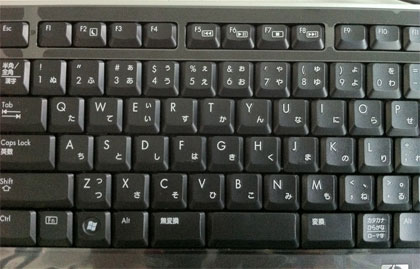
右上に音量の上下と、ミュートボタンがあるのですが、さっと音量の上げ下げをしたいときには意外に便利です。
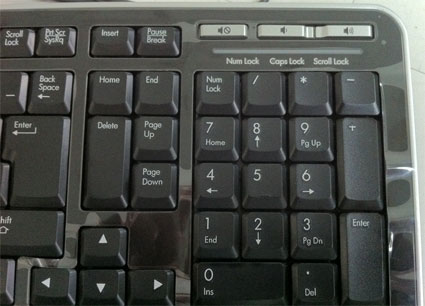
で、以下が正面(右斜め上)から撮った写真ですが、ブラックにレッドの縁取りが美しいです。
貸出機なので、ビニールがついてるのはご容赦ください。。

次に、正面上部の部分。

USBポート×2、そして、マルチメディアスロット(コンパクトフラッシュ、マイクロドライブ、スマートメディア、マルチメディアカード、SD、メモリースティック、xD、miniSD等)のインタフェースを持っています。
次に本体の上からのカットです。上部にくぼみがありますので、ポストイットとか、小物とかが置けそうな感じです。

電源はここにあります。押すと、青く光ります。

光学ドライブを出してみたところです。

光学ドライブの下には、「HP ポケット・メディア・ドライブ」を挿入できるようになっています。
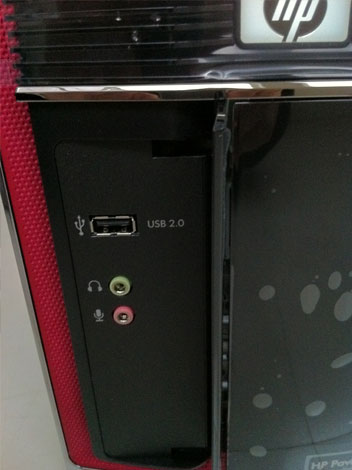
左下のカバーを開けたところ。USBと、ヘッドフォン、マイクの端子があります。
真横からの写真です。横はあんまりおもしろくないですね^^

本体の背面の写真です。

電源コネクタが右上にあり、その上に緑のランプがあります。ここはケーブルに電源供給があると光ります。また、中断にはPCIのスロットがありますね。

下の方のアップです。マイク、スピーカー、イヤホンなどの音声端子に加えて、LANポート、USB×4、eSATA、IEEE1394ポートが見えますね。
全体的に、硬派な感じがしますが、必要十分なインタフェースを備えていて、満足な仕様ですね。